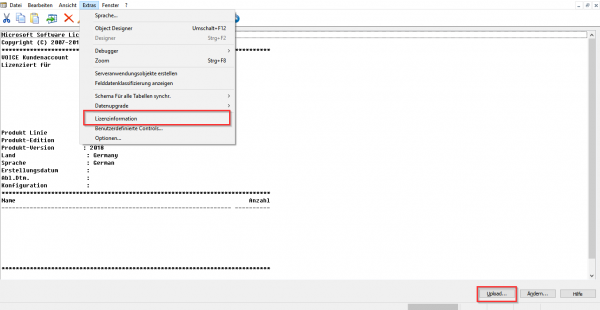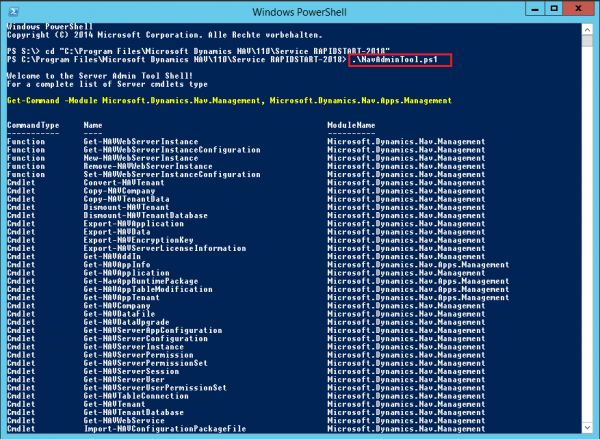Upload per C/SIDE
Vor der Einführung der PowerShell in Dynamics 365 Business Central, war der Upload einer Lizenz per C/SIDE der herkömmliche Weg.
Dieser erfordert jedoch einen Neustart des Dienstes, was eine störende Unterbrechung mit sich bringt. Bei einem Neustart des NST-Dienstes werden alle aktiven Sessions beendet und somit die Verbindung aller Nutzer getrennt.
Upload per PowerShell
Eine Alternative zum Upload der Lizenz per C/SIDE ist der Upload der Lizenz per PowerShell. Seit der Microsoft Dynamics NAV-Version 7.0 (2013) bietet Microsoft die Administration Shell mit dem NavAdminTool, welche es ermöglicht, eine Lizenz ohne NST-Neustart hochzuladen.
ACHTUNG: Die PowerShell muss in jedem Fall als Admin ausgeführt werden!
Das PowerShell-Skript NavAdminTool finden Sie im Installationsverzeichnis Ihrer Microsoft Dynamics 365 Business Central-Version auf dem Server. Als Beispiel nutzen wir folgenden Pfad:
C:\Program Files\Microsoft Dynamics NAV\110\Service RAPIDSTART-2018
Nachdem Sie überprüft haben, ob sich das Skript in dem entsprechenden Pfad befindet, führen Sie die PowerShell auf dem Server aus. Diese können Sie im Startmenü Ihres Servers aufrufen. Falls hier noch keine Verknüpfung hinterlegt ist, kann die PowerShell auch mit der "Suche"-Funktion aufgerufen werden.
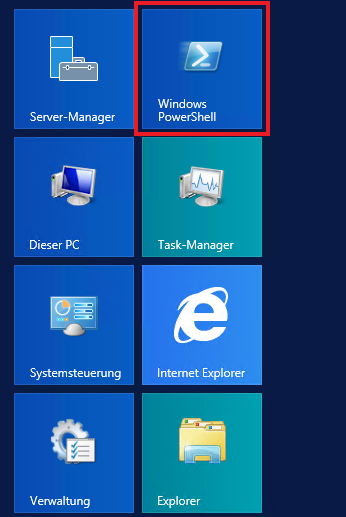
Um in das oben genannte Verzeichnis zu gelangen, muss folgender Befehl in der PowerShell ausgeführt werden:
cd "C:\Program Files\Microsoft Dynamics NAV\110\Service RAPIDSTART-2018"
Achtung: Achten Sie hier auf das Einfügen der Hochkommata im Pfad.
Um das NavAdminTool zu starten geben Sie den vollen Namen mit Dateiendung in die PowerShell ein.
Hier ist eine Auflistung aller so genannter "Cmdlets". Das sind Funktionen, die uns das NavAdminTool bietet. In dieser Auflistung sollten Sie auch folgendes Cmdlet finden:
Import-NAVServerLicense
Mit diesem können Sie die gewünschte Lizenz hochladen. In unserem Beispiel sieht der Befehl wie folgt aus:
Import-NAVServerLicense -ServerInstance RAPIDSTART-2018 -LicenseFile "C:\NAV\AGOLUTION NAV 2018.flf" -Database NavDatabase
-ServerInstance: Geben Sie hier die Serverinstanz an, auf der die Lizenz geändert werden soll.
-LicenseFile: Hinterlegen Sie hier den Pfad zur Lizenz, die Sie hochladen wollen.
-Database: Geben Sie hier die Art der Datenbank an. Dies ist bei einem Lizenzupload immer der feste Wert bzw. der feste Begriff "NavDatabase".
Anschließend erscheint immer die folgende Meldung:
WARNUNG: Importing a license file requires a restart of other services using the same database.
Dies ist eine NAV-Standard-Meldung und kommt bei jedem Lizenz-Upload per PowerShell.
Die gewünschte Lizenz sollte jetzt auf Ihrem Server eingespielt sein.